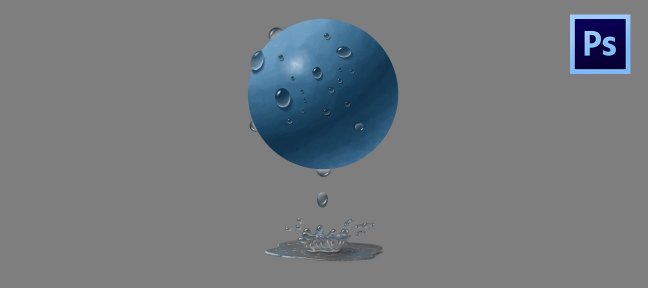
Dans ce premier pack dédié à l'initiation au Digital Painting sur Photoshop, vous allez découvrir progressivement de nombreuses techniques pour réaliser différents éléments en partant de 0.
Avec pas moins de 9 ateliers pratiques, je vous montrerai avec méthode, pas à pas et en temps réel, comment réaliser des petites illustrations simples mais au rendu léché, tout en conservant une structure de calques la plus souple et organisée possible.
Au programme de ce bundle 9 ateliers pratiques en Digital Painting
Voici ce que nous allons apprendre à peindre avec Photoshop :
- la rosée
- une sphère
- une pomme
- un cube en bois
- du crystal
- une fiole
- une explosion
- un éclair
- un escargot
À la fin de ces ateliers, vous devriez être capables, avec un peu de pratique, de dessiner et peindre des éléments simples avec vos propres variations de forme et de couleurs. L'objectif est de vous familiariser par la pratique à la peinture digitale via un process simple, efficace et répétitif afin d'ancrer les techniques apprises.
Ces cours en vidéo dans lesquels j'avance pas à pas, en temps réel, sont destinés aux personnes débutantes ayant idéalement un minimum de connaissances dans l'interface du logiciel, notamment la gestion des calques, des pinceaux, des masques d'écrêtage, des sélections et des masques de fusion.
Si vous n'y connaissez rien à Photoshop, je vous conseille alors le pack pour débutant "Photomontage Créatif Simple par la Pratique avec Photoshop" qui vous donnera par la pratique les bases techniques suffisantes pour être à l'aise avec les outils utilisés ici.
J'ai choisi l'avancée en temps réel et volontairement lentement afin que chacun puisse suivre chaque atelier en même temps que moi et comprenne le processus de création à l’œuvre. Cela dit, si le rythme pouvait s'avérer trop lent pour certains d'entre vous, selon votre niveau, n’hésitez pas à accélérer la vitesse de la vidéo, l'outil de visionnage le permettant.
Et bien entendu, en cas de soucis, je suis à votre disponibilité sur l’espace d’entraide.
Bonne formation !
Cours dans ce bundle
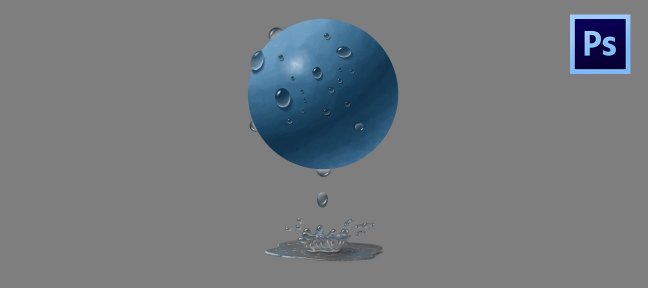

Peinture Digitale sur Photoshop - Peindre une Sphère Translucide

Peinture Digitale sur Photoshop - Peindre une Pomme Stylisée

Peinture Digitale sur Photoshop - Peindre un cube de bois stylisé

Peinture Digitale sur Photoshop - Peindre du Cristal Stylisé

Peinture Digitale sur Photoshop - Peindre une Fiole Stylisée

Peinture Digitale sur Photoshop - Peindre une Explosion Stylisée

Peinture Digitale sur Photoshop - Peindre un Eclair Stylisé































Avis des apprenants